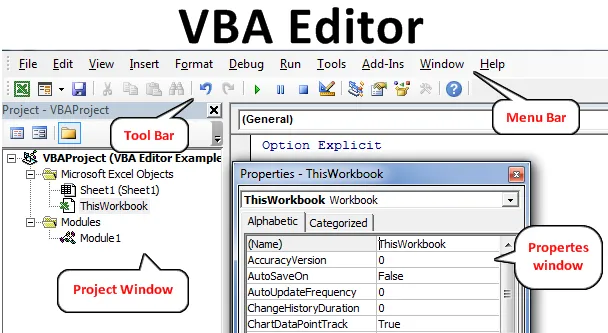
Excel VBA urejevalnik
VBA Editor je mesto, kjer pišemo kodo VBA in ustvarjamo makrone. Kakršna koli koda, ki jo napišemo, bo v ozadju datoteka excel, s katero je povezana, in ko enkrat zaženemo kodo, se bo vsak postopek zgodil v ozadju, kar vidimo pa je v datoteki excel. Vedno moramo aktivirati urejevalnik VBA, ko to želimo videti. In obstaja veliko načinov, kako to storiti. Ogledali si bomo postopek uporabe urejevalnika VBA samo za MS Excel. Toda za vse druge Microsoftove izdelke obstaja enak način uporabe programa Visual Basic Editor.
Kako odpreti urejevalnik VBA v Excelu VBA?
Spoznali bomo različne primere Open Visual Basic Editor v Excelu.
Primer # 1
Če smo izbrali možnost za trak razvijalca iz možnosti File (Datoteka), bi verjetno videli zavihek menu Developer v menijski vrstici na vrhu. Za dostop do urejevalnika VBA pojdite na zavihek Developer in izberite možnost Visual Basic v razdelku s kodo, kot je prikazano spodaj.
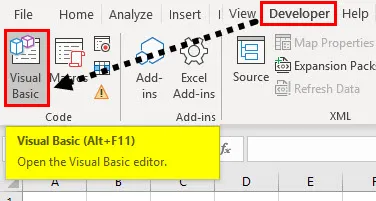
Ko kliknemo na zgoraj označeni meni, nas bo to vodilo na domačo stran programa Windows Visual Basic Editor.
Primer # 2
Vedno je na voljo tipka za bližnjico za dostop do funkcije ali ukaza, ki jo naredimo s preprostim ročnim postopkom klika. Torej ima VBA Editor tudi tipko za bližnjico. Za dostop do urejevalnika VBA skupaj pritisnite tipke Alt + F11 . To preprosto bližnjico je enostavno zapomniti in jo pogosto uporabljamo, kadar redno delamo na kodiranju VBA.
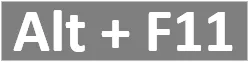
To tipko za bližnjico lahko uporabite na obe poti, da pridete v okno urejevalnika VBA in od okna urejevalnika VBA do Excela.
Primer # 3
Obstaja še en način za dostop do urejevalnika VBA. Kajti tudi precej neposredna metoda za vstop v urejevalni način. Za to kliknite desno na zavihku Excel in izberite možnost Prikaži kodo, kot je prikazano spodaj.
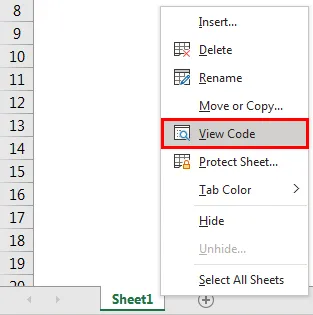
Pojasnilo urejevalnika VBA
Videli smo, kako je mogoče dostopati do urejevalnika VBA. Zgoraj so koraki in metode za vstop v urejevalnik VBA. Recimo, da smo v oknu urejevalnika VBA po katerem koli od zgoraj opisanih in pojasnjenih metod. Videli bomo domače okno urejevalnika VBA. V samem oknu urejevalnika VBA obstajajo različni razdelki.
1. Menijska vrstica
Kot vsak drug Microsoftov izdelek tudi v VBA obstaja menijska vrstica. Meni v VBA sestavljajo različne možnosti menija. Skupne menijske možnosti so Datoteka, Uredi, Prikaži, Vstavi, Orodje in Pomoč. Te možnosti so večinoma na voljo v mnogih in v vseh menijskih vrsticah.
Druge možnosti, ki so na voljo le v VBA, so razhroščevanje, zagon, dodatki in Windows.
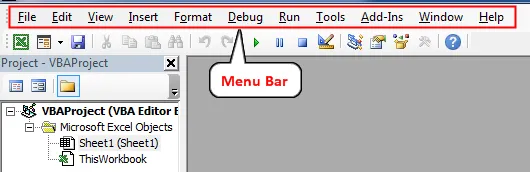
Vse možnosti v menijski vrstici imajo različne podmožnosti in funkcije, ki se uporabljajo za obdelavo naslednjega dela.
2. Orodna vrstica
Tik pod menijsko vrstico je na voljo Orodna vrstica. Orodna vrstica je tisti razdelek v VBA, kjer lahko najdemo nekaj gumbov za bližnjice, ki so v nekaterih menijskih vrsticah. Orodna vrstica ima običajno shranjevanje, ogled Excelovega lista, vstavljanje uporabniškega obrazca, izrezovanje, kopiranje, zagon, zaustavitev in zaustavitev kode itd.
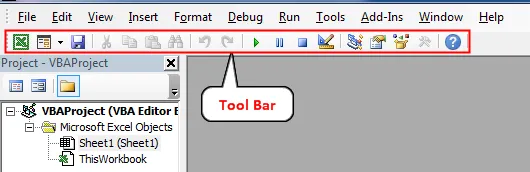
3. Okno projekta VBA
Projektno okno je kraj v VBA, kjer lahko najdemo vse liste, imena modulov in projektov. To okno se večinoma nahaja na levi strani okna VBA.
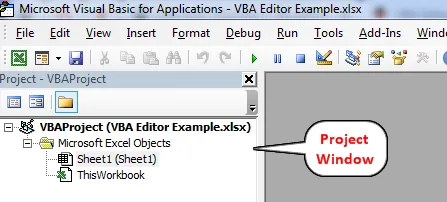
4. Okno z lastnostmi
Okno z lastnostmi se večinoma nahaja pod oknom Projekt. To okno lahko premaknemo glede na naše potrebe in zahteve. V tem oknu so prikazane vse lastnosti izbranega delovnega zvezka, delovnega lista ali modula. Kot tukaj smo izbrali Delovni zvezek, tako da se lastnosti tega odražajo.
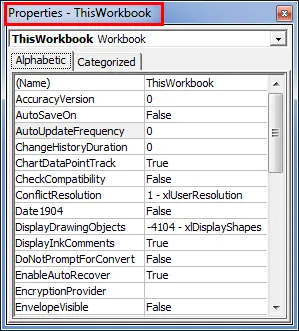
Toda včasih je ne bomo mogli najti. Za dostop pojdite na zavihek Prikaz menija in izberite okno z lastnostmi (ali pritisnite F4), kot je prikazano spodaj.
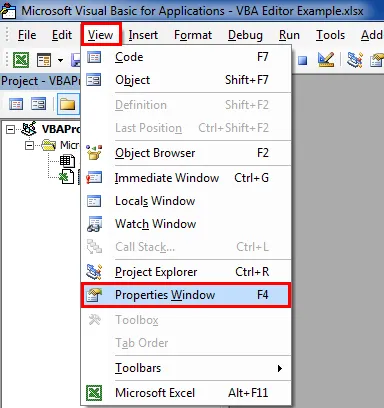
5. Modul
Modul je kraj, kjer večinoma pišemo kodo. Čeprav lahko kodo zapišemo tudi v Sheet, pa tudi UserForm. Prednost ali pisanje kode v Modul je, da jo je enostavno izvesti in jo lahko uporabimo kjerkoli želimo.
Modul lahko vstavite z zavihka menija Vstavljanje, kot je prikazano spodaj.
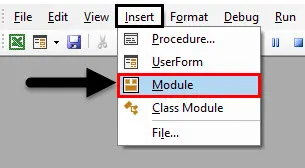
Ko kliknemo nanjo, bomo lahko novo dodani modul našli v projektnem oknu VBA z belim praznim zaslonom, kamor lahko zapišemo kodo, kot je prikazano spodaj.
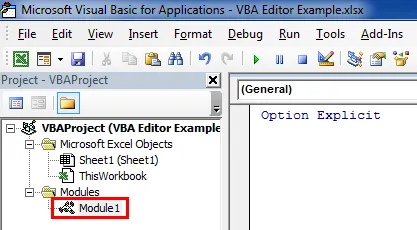
Kako uporabljati Excel urejevalnik VBA?
Vizualni osnovni urejevalnik je mesto v katerem koli orodju MS Office, kjer se opravi vse kodiranje, povezano s poljubno avtomatizacijo. Uporabimo ga lahko na več načinov.
- Lahko ga uporabimo za ustvarjanje makra.
- Makro lahko ustvarimo tako, da v modul VBA ali Sheet zapišemo kodo ali pa makro posnamemo tudi.
- Pisno kodo lahko uporabimo tudi za povezavo različnih več datotek različnih razširitev.
Prednosti urejevalnika Excel VBA
- Koda, napisana v urejevalniku VBA, se lahko neposredno izvaja v povezanih in povezanih aplikacijah sistema Microsoft Office.
- To je najlažji način za pisanje in uporabo katere koli kode v primerjavi z drugimi jeziki na Javi, PHP in Python-u.
Stvari, ki jih je treba zapomniti
- Ne omogoča nam, da kodo shranimo v kakršni koli obliki. Če želite shraniti ali obdržati kodo v programih MS Office, moramo datoteko, ki ima to kodo, shraniti v datoteke, omogočene za makro.
- Igrajte se z različnimi možnostmi in gumbi, ki so na voljo v oknu urejevalnika VBA, da se seznanite z njihovimi funkcijami in aplikacijami.
- Kodiranje za ustvarjanje makrov je mogoče izvesti v modulu, listu in uporabniškem obrazcu.
- Napisano kodo v modulu ali listu lahko uporabimo na poljubnih gumbih, ki jih lahko ustvarite z možnostmi, ki so na voljo na razvijalčevem traku od Nadzor
Priporočeni članki
To je vodnik za urejevalnik VBA. Tukaj razpravljamo o tem, kako odpreti Excel Visual Basic Editor in tudi kako uporabljati urejevalnik Visual Basic, vključno z menijsko vrstico, orodno vrstico, oknom projekta in oknom z lastnostmi z opisom. Ogledate si lahko tudi druge naše predlagane članke -
- Zbirka VBA (primeri)
- VBA IF Izjave | Predloge Excel
- Kako uporabljati funkcijo razvrščanja Excel VBA?
- VBA, medtem ko je zanka (primeri s predlogo Excel)
- VBA Environment